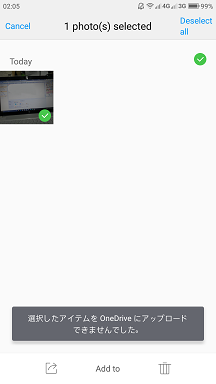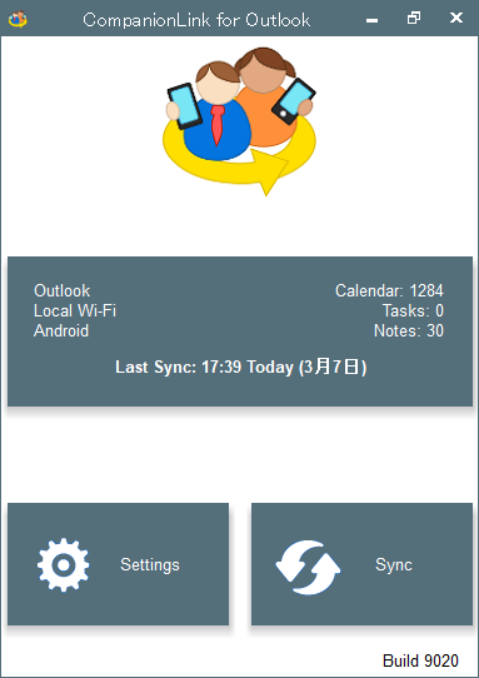
Lenovo ideapad 330S-15IKB
を買って、Office2019を導入した。
2015年に使い始めたDejaOffice、CompanionLinkとともに
これなしでは生活できないくらい。
ただ、2015年に買ったCompanionLinkはOutlook2013まで対応だったのをインストールしてから気づいた。笑
WindowsPhone「MADOSMAQ601」でも、
「BlackBerryPassport」でも、
iPhoneまで、笑
かんたんにOutlookと同期できる。
こんなに自分にとって、役に立ってるソフトウエア(アプリ?!)はないなー。笑
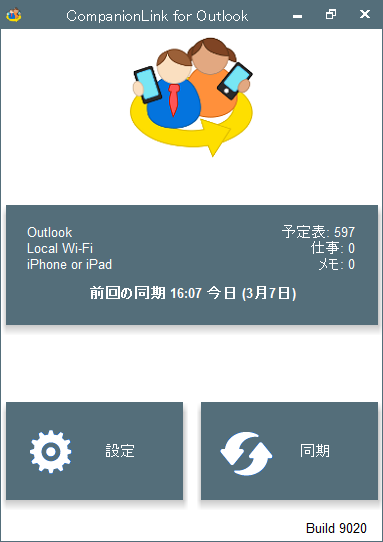
最初はちょっと、もう予定表はhpの2013で管理しよっかなとも思ったけど、
やっぱり、アップグレードしとこ。
アップグレードの場合は10ドル安くなるらしい。
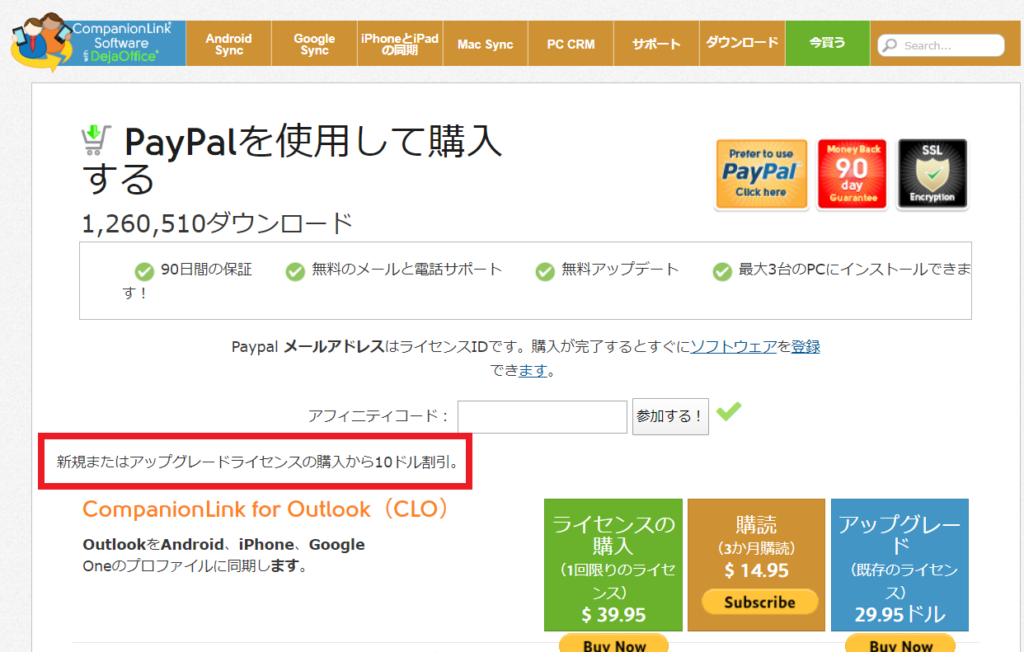
てことで、購入して設定してたら..
なんかideapadのOneDriveのフォルダがCドライブにあって..たしかDドライブを作るためにわざわざ4TBのLACIEを買ったはず….笑
これだけで40GB以上あるので..小さなSSDを圧迫しそう..笑
それでDドライブ(LACIE)に移動させて、、
ができない。( ;∀;)
調べてみたら、
「OneDriveを外付けドライブにインストールする」というマイクロソフトのサイトがあった。
・ドライブのファイルシステムが「NTFS」
・OneDriveのリンクを解除し、OneDriveのセットアップを再び実行
すればいいらしい。
ところが「リンクを解除」に時間がかかった。(-_-;)

「このPCのリンク解除」をするという。
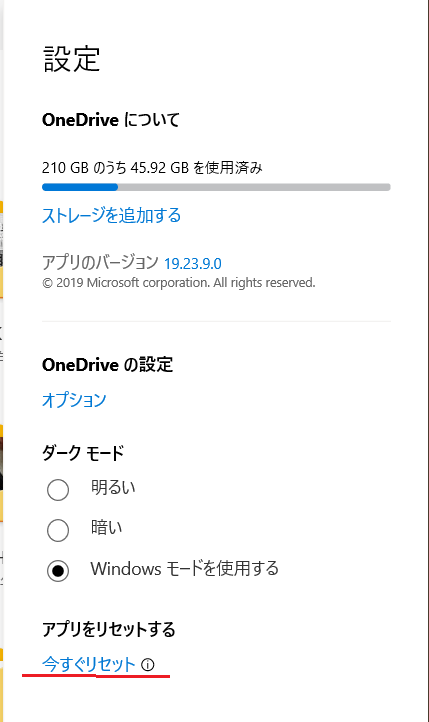
「今すぐリセット」しかない。
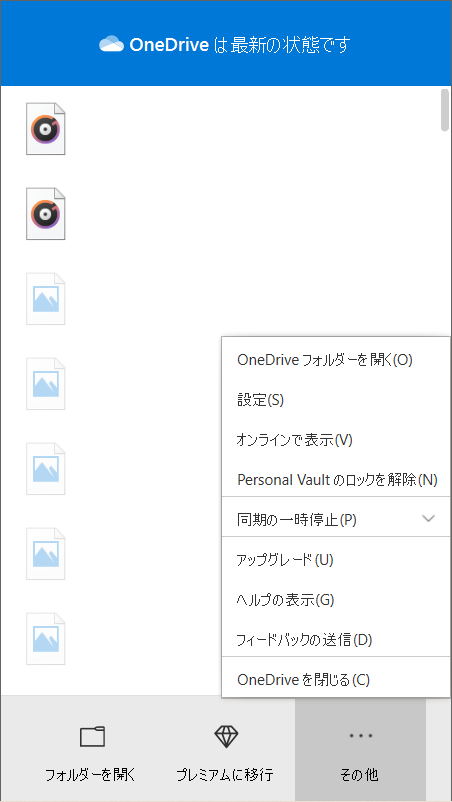
「このPCのリンク解除」があった。
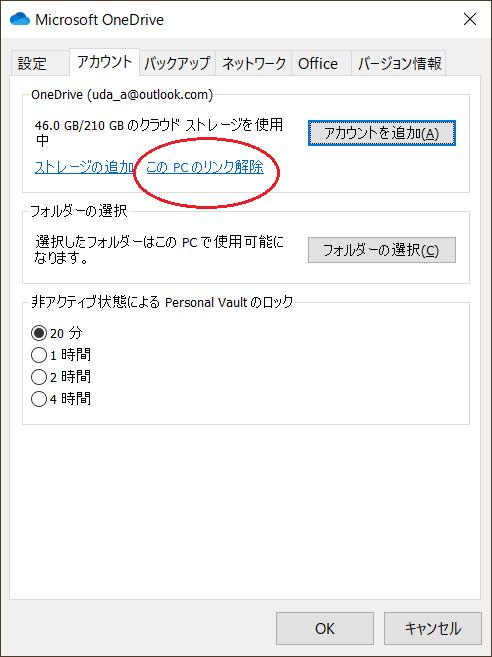
リンクを切ってから、Cドライブ(SSD)のなかの
OneDriveフォルダを削除、それから
OneDriveへようこそウィザードを立ち上げて、
LACIEにOneDriveを設定した。(^^;)

この週末は、土日とも家にいた。
入試の直前に土日に家にいたのは、
この20年くらいでは初めてかも..
神さま、どうかみんなが力を発揮できますように。


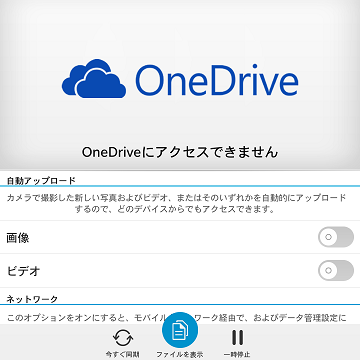
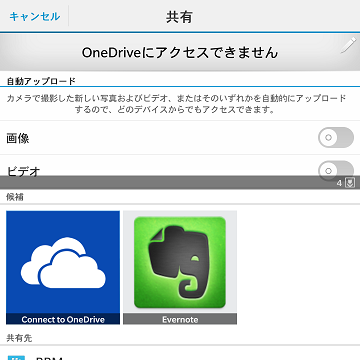
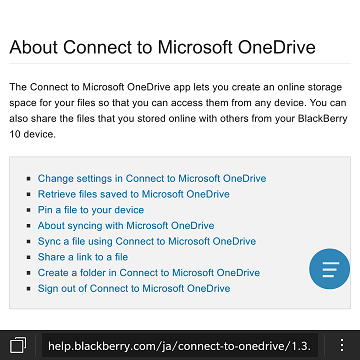
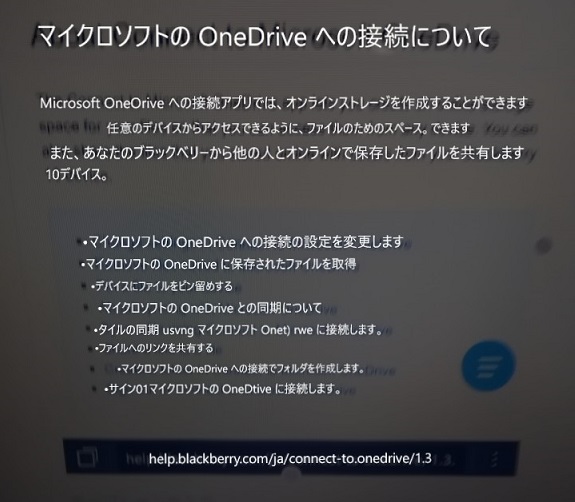
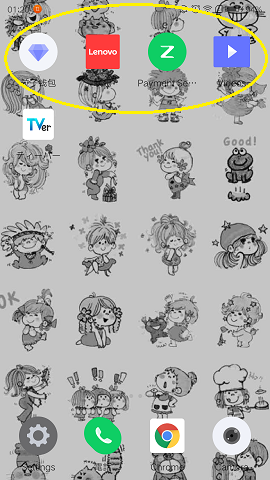
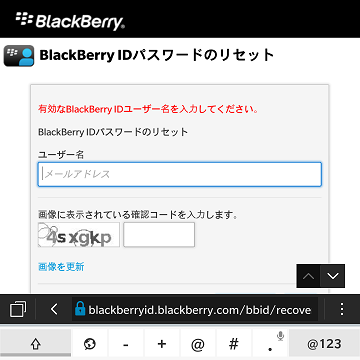

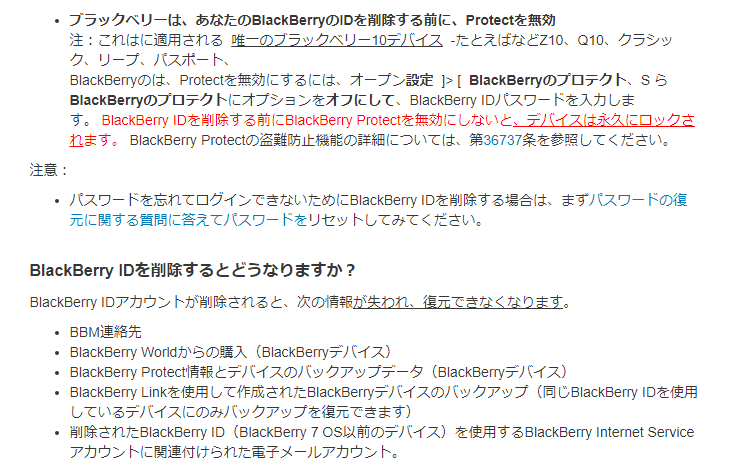
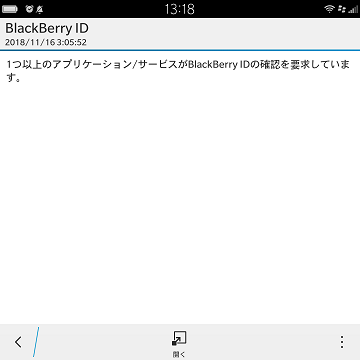
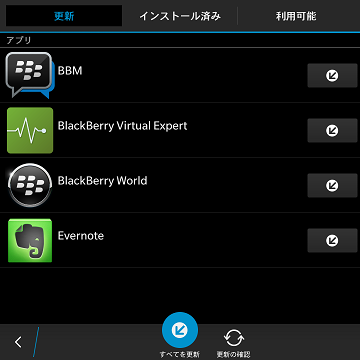
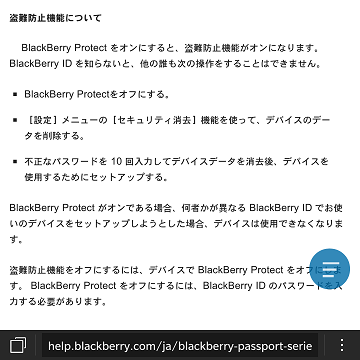
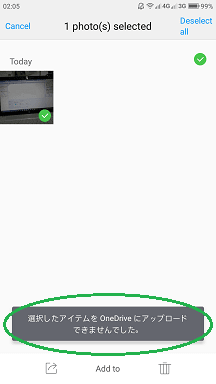
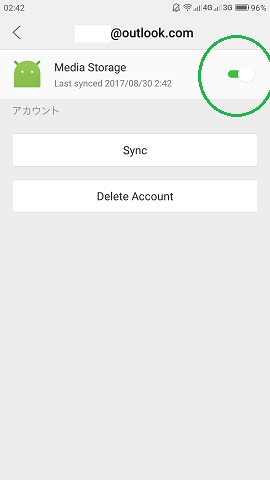
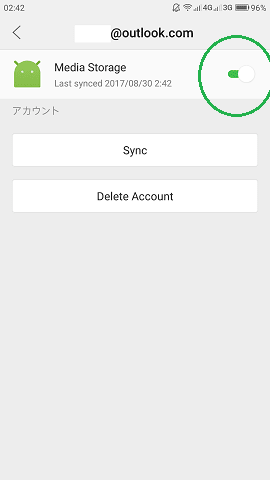

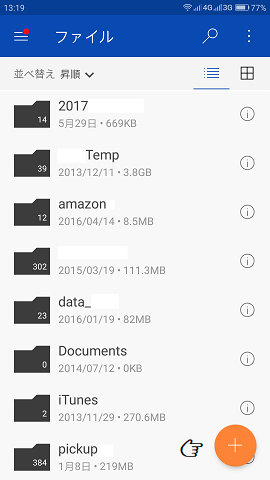
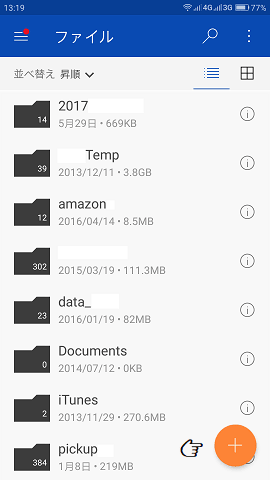
 のマーク、前もあったんかな..
のマーク、前もあったんかな..
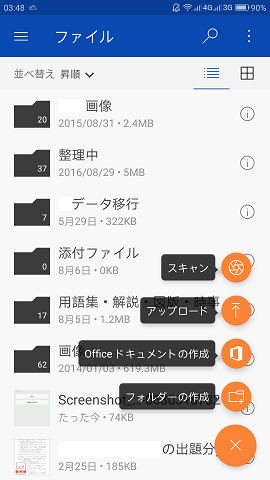
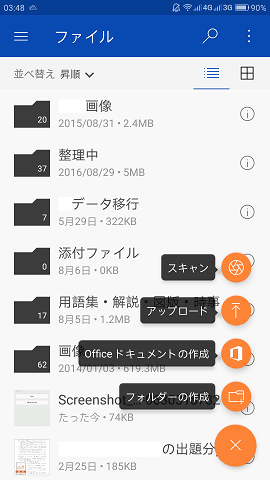

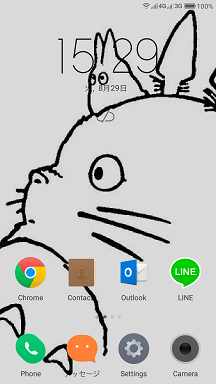
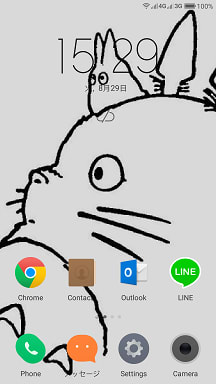


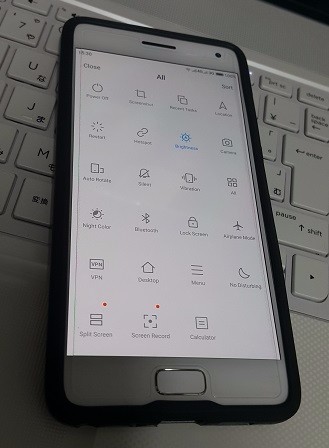
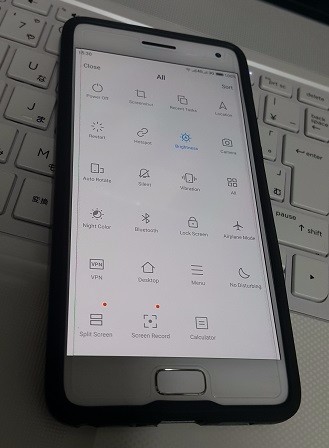

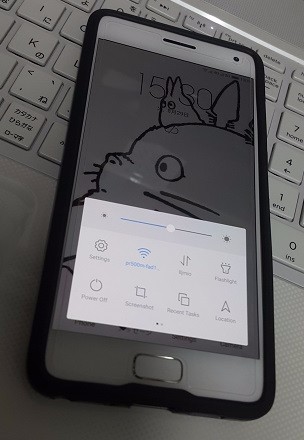
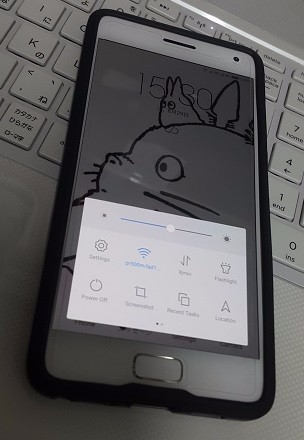


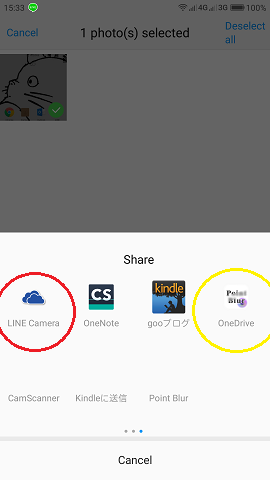 まー画像を上げようとすると、
まー画像を上げようとすると、